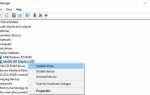Czy chcesz zabezpieczyć system Windows 8 / Windows 8.1? Oczywiście, że tak, ponieważ wszyscy przez cały czas starają się przechowywać swoje dane w bezpiecznych rękach; ale co należy zrobić po otrzymaniu następującego komunikatu z systemu Windows: „Twój komputer jest w trybie offline; wpisz ostatnie hasło użyte na tym komputerze ”?
Przede wszystkim nie należy panikować, ponieważ jest to częsty błąd lub alert wyświetlany w systemach Windows. Następnie nie próbuj logować się wielokrotnie, ponieważ Microsoft może zawiesić Twoje konto, a jak zauważysz za każdym razem, gdy będziesz próbował wprowadzić nazwę użytkownika i hasło, pojawi się następujący komunikat: „To hasło jest nieprawidłowe. Upewnij się, że używasz hasła do konta Microsoft ”.
Teraz, jeśli występują te problemy, nie wahaj się i skorzystaj z poniższych wskazówek, a my postaramy się rozwiązać wszystkie problemy z Windows 8 / Windows 8.1.
Zazwyczaj alert „Twój komputer jest offline” jest wyświetlany nagle, po ponownym uruchomieniu lub po włączeniu komputera; błąd zostanie wyświetlony, nawet jeśli Twoje urządzenie zostało prawidłowo uruchomione zaledwie kilka minut wstecz, więc jeśli tak się stanie, spróbuj go naprawić bez pośpiechu w stosowaniu operacji takich jak czysta instalacja systemu Windows lub procedura odzyskiwania przy użyciu instalacji systemu Windows 8 dysk (powinny to być ostatnie rozwiązania do zastosowania, ponieważ doprowadzisz do utraty danych).
Oto kilka przykładów tego problemu:
- Twoje urządzenie jest offline. Zaloguj się przy użyciu ostatniego hasła systemu Windows 10
- Mój komputer jest offline
- Windows 8 Twój komputer jest w trybie offline, zaloguj się przy użyciu ostatniego hasła
- Twój komputer jest w trybie offline, wprowadź ostatnie hasło
- Twoje urządzenie jest offline, zaloguj się przy użyciu ostatniego hasła używanego na tym urządzeniu Windows 8
- Twój komputer jest w trybie offline Windows 8
- Twój komputer jest w trybie offline. zaloguj się przy użyciu ostatniego hasła używanego na tym komputerze z systemem Windows 8
- Twoje urządzenie jest offline, wpisz ostatnie hasło systemu Windows 10
Jak naprawić błąd „Twój komputer jest offline” w systemie Windows 10
Spis treści:
- Połącz się ponownie z siecią
- Zresetuj swoje konto Microsoft
- Uruchom komputer w trybie awaryjnym
- Sprawdź połączenie sieciowe
- Tymczasowo korzystaj z konta lokalnego
- Użyj Edytora rejestru
1. Ponownie połącz się z siecią

W większości przypadków może występować problem z połączeniem sieciowym, dlatego nie możesz połączyć się z kontem Microsoft. Jeśli to jest twój problem, spróbuj wykonać następujące kroki.
- Odłącz kabel wtyczki sieciowej i poczekaj kilka sekund.
- Jeśli masz kartę sieciową, zresetuj ją.
- Ponownie podłącz przewód sieciowy do urządzenia z systemem Windows 8 i spróbuj się zalogować.
- Jeśli masz połączenie Wi-Fi, po prostu sprawdź nadajnik Wi-Fi — powinien być włączony i powinien zapewniać dobry sygnał do laptopa, tabletu lub komputera stacjonarnego.
Teraz zwykle powinno to załatwić sprawę; ale jeśli nie możesz usunąć błędu „komputer jest offline”, stosując tę metodę, wypróbuj następującą.
2. Zresetuj swoje konto Microsoft
Jeśli próbujesz połączyć się ze swoim kontem Microsoft kilka razy w krótkim okresie, prawdopodobnie Twoje konto zostało zawieszone i będziesz musiał je zresetować.
W tym przypadku wystarczy postępować zgodnie z procedurą rozwiązywania problemów firmy Microsoft, która zasadniczo oznacza dostęp do oficjalnej strony internetowej „Zresetuj hasło do konta Microsoft”.
Od tego momentu należy postępować zgodnie z instrukcjami wyświetlanymi na ekranie, dopóki Microsoft nie zresetuje konta i nie zapewni dostępu do urządzenia z systemem Windows 8 / Windows 8.1.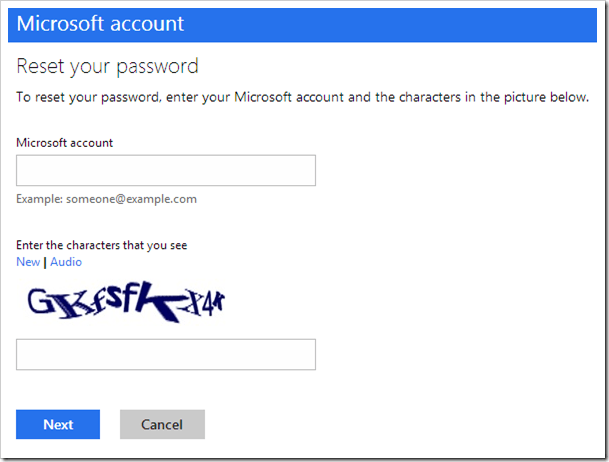
3. Uruchom komputer w trybie awaryjnym

Jeśli nadal nie możesz zalogować się do komputera, musisz wykonać bardziej złożone obejścia. Ale to niemożliwe, jeśli nie masz dostępu do swojego konta.
Najlepszą rzeczą, jaką możesz zrobić, to zalogować się w trybie awaryjnym. Ten tryb umożliwia uruchamianie systemu Windows bez żadnych dodatkowych procesów, dzięki czemu można uruchomić komputer, nawet jeśli nie masz dostępu do konta.
Przebywanie w trybie awaryjnym pozwoli ci na obejście kilku rozwiązań, które pomogą ci rozwiązać ten problem.
Oto jak uruchomić komputer w trybie awaryjnym:
- Uruchom ponownie komputer, przytrzymując PRZESUNIĘCIE przycisk.
- The Zaawansowane uruchomienie menu otworzy się podczas rozruchu. Iść do Rozwiązywanie problemów.
- Teraz idź do Zaawansowane opcje > Ustawienia uruchamiania.
- Kliknij Uruchom ponownie przycisk.
- Pojawi się okno z różnymi opcjami uruchamiania. Naciśnij 5 lub F5 na klawiaturze, aby wybrać Włącz tryb awaryjny z obsługą sieci.
- Poczekaj na uruchomienie komputera.
Teraz, gdy jesteś w trybie awaryjnym, możesz wykonać następujące obejścia.
Twój komputer uruchamia się automatycznie w trybie awaryjnym? Oto, co musisz zrobić!
4. Sprawdź połączenie sieciowe
Może mimo wszystko coś jest nie tak z twoim połączeniem internetowym. Jeśli zauważysz, że nie możesz prawidłowo połączyć się z Internetem, sprawdź następujące artykuły:
- Poprawka: ograniczone połączenie internetowe w systemie Windows 10
- Poprawka: problem z kartą bezprzewodową lub punktem dostępu w systemie Windows 10
- Poprawka: brak protokołu sieciowego w systemie Windows 10
- Poprawka: brak połączenia internetowego po zastosowaniu aktualizacji systemu Windows
5. Użyj tymczasowo konta lokalnego
Przejście na lokalne konto użytkownika powinno być rozwiązaniem tymczasowym do momentu rozwiązania problemu „Twój komputer jest w trybie offline; wpisz ostatnie hasło, którego użyłeś na tym komputerze ”.
Korzystanie z konta lokalnego jest bardziej praktyczne i dostępne niż korzystanie z konta Microsoft, ponieważ pozwala zalogować się bez hasła i bez połączenia z Internetem.
Oto jak przejść na konto lokalne:
- Otwórz aplikację Ustawienia.
- Idź do Konta Sekcja. Teraz przejdź do Twoje informacje patka.
- Kliknij Zamiast tego zaloguj się za pomocą konta lokalnego.

- Wpisz swoje hasło i kliknij Kolejny.
- Teraz wprowadź nazwę użytkownika dla swojego konta lokalnego i kliknij Kolejny.
- Po wykonaniu tej czynności kliknij „Wyloguj się i zakończ ” przycisk.
- Teraz zaloguj się do systemu Windows 10 za pomocą konta lokalnego.
Chcesz odzyskać konto gościa w systemie Windows 10? Oto najlepszy sposób, aby to zrobić!
6. Użyj Edytora rejestru
I wreszcie, jeśli żadne z powyższych rozwiązań nie rozwiązało problemu, postaramy się wykonać jedną modyfikację rejestru. Oto, co musisz zrobić:
- Idź do Szukaj, wpisz regedit, i idź do Edytor rejestru
- Przejdź do następującego klucza rejestru:
Komputer \ HKEY_USERS \ .DEFAULT \ Software \ Microsoft \ IdentityCRL \ StoredIdentities

- Rozwiń StoredIdentities klucz, a pod nim zobaczysz podklucz konta Microsoft.
- Teraz po prostu rozpoznaj problematyczny podklucz i usuń go.
- Zrestartuj swój komputer.
W ten sposób możesz przejść przez problem „Twój komputer jest offline” Windows 10 lub Windows 8.1. Jeśli nie możesz rozwiązać tego problemu, będziesz musiał uruchomić operację odzyskiwania systemu za pomocą dysku instalacyjnego systemu Windows lub dlaczego nie wykonać czystej instalacji systemu Windows 8.
W każdym razie nie zapomnij o nas i podziel się swoimi doświadczeniami i przemyśleniami z naszym zespołem i naszymi czytelnikami, korzystając z pola komentarzy poniżej.

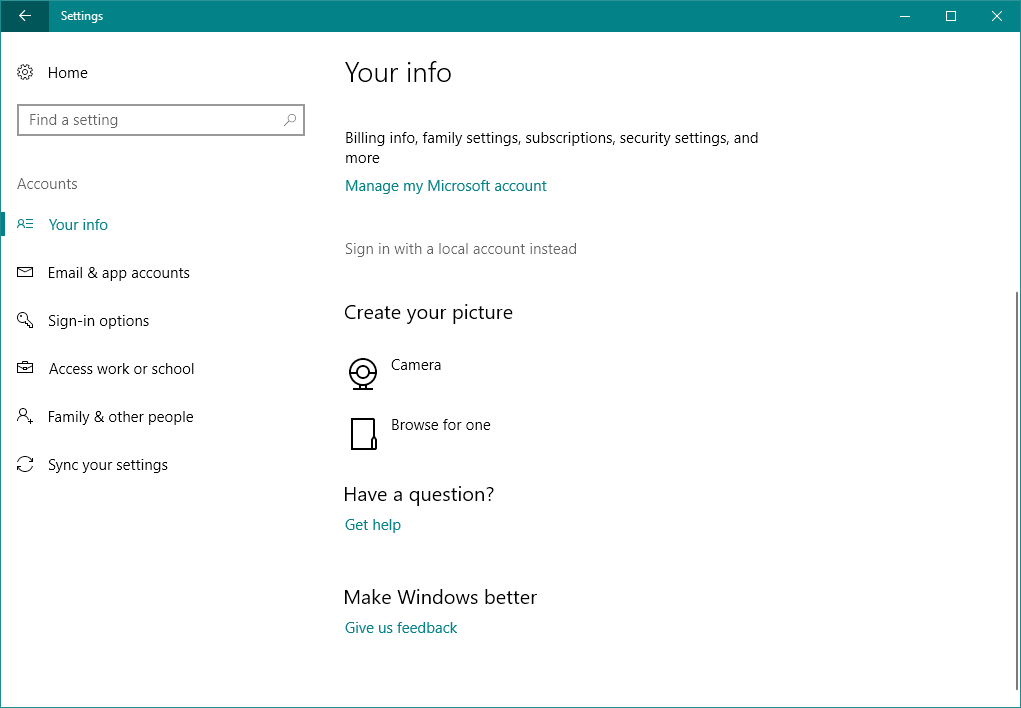
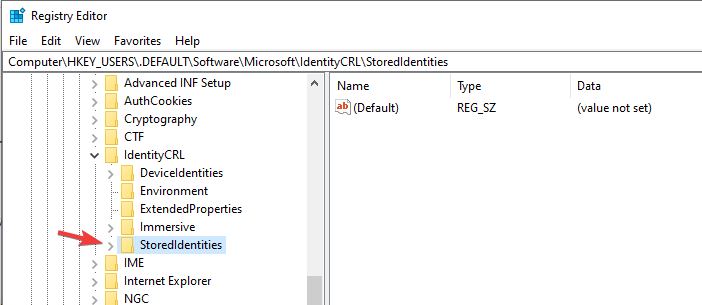

![Awaria gry Battlefield 4 w systemie Windows 10, 8.1 [FIX]](https://pogotowie-komputerowe.org.pl/wp-content/cache/thumb/6e/8a309ef14df036e_150x95.jpg)